'>
ونڈوز اپ ڈیٹ مکمل ہونے میں اتنا وقت لگتا ہے؟ اگرچہ یہ بہت مایوس کن ہے ، لیکن آپ یقینی طور پر واحد شخص نہیں ہیں جس نے اس پریشانی کا تجربہ کیا ہو۔ بہت سے دوسرے ونڈوز صارفین نے اسی مسئلے کی اطلاع دی ہے۔ زیادہ اہم بات یہ کہ آپ کو اس مسئلے کو بہت آسانی سے حل کرنے کے قابل ہونا چاہئے!
ان اصلاحات کو آزمائیں
یہاں اصلاحات کی ایک فہرست ہے جس نے دوسرے ونڈوز صارفین کے لئے اس مسئلے کو حل کیا ہے۔ آپ کو ان سب کو آزمانے کی ضرورت نہیں ہے۔ صرف فہرست میں اپنا راستہ اس وقت تک کام کریں جب تک کہ آپ کو کوئی ایسا کام نہ ملے جو آپ کے لئے چال چل رہا ہو۔
- ونڈوز اپ ڈیٹ ٹربلشوٹر چلائیں
- اپنے ڈرائیوروں کو اپ ڈیٹ کریں
- ونڈوز اپ ڈیٹ کے اجزاء کو دوبارہ ترتیب دیں
- DISM ٹول چلائیں
- سسٹم فائل چیکر چلائیں
- مائیکرو سافٹ اپ ڈیٹ کیٹلاگ سے تازہ کارییں دستی طور پر ڈاؤن لوڈ کریں
درست کریں 1: ونڈوز اپ ڈیٹ ٹربلشوٹر چلائیں
یہ کوشش کرنے میں سب سے آسان اصلاحات میں سے ایک ہے۔ ونڈوز خرابی سکوٹر کو اپ ڈیٹ کریں ایک بلٹ ان ٹول ہے جو ونڈوز اپ ڈیٹ سے متعلق امور کا تجزیہ اور حل کرنے میں مدد فراہم کرتا ہے۔ یہ دیکھنے کے لئے کہ آپ اس مسئلے کو حل کرسکتے ہیں تو ونڈوز اپ ڈیٹ ٹربلشوٹر چلانے کی کوشش کریں۔ یہ کرنے کا طریقہ یہاں ہے:
1) اپنے کی بورڈ پر ، دبائیں ونڈوز لوگو کی اور ٹائپ کریں دشواری حل . تلاش کے نتائج کی فہرست میں ، منتخب کریں دشواری حل .

2) پاپ اپ ونڈو میں ، منتخب کریں ونڈوز اپ ڈیٹ اور کلک کریں ٹربلشوٹر چلائیں . آپ کو اجازت کے لئے کہا جائے گا۔ کلک کریں جی ہاں دوڑنا ونڈوز اپ ڈیٹ خرابی سکوٹر .
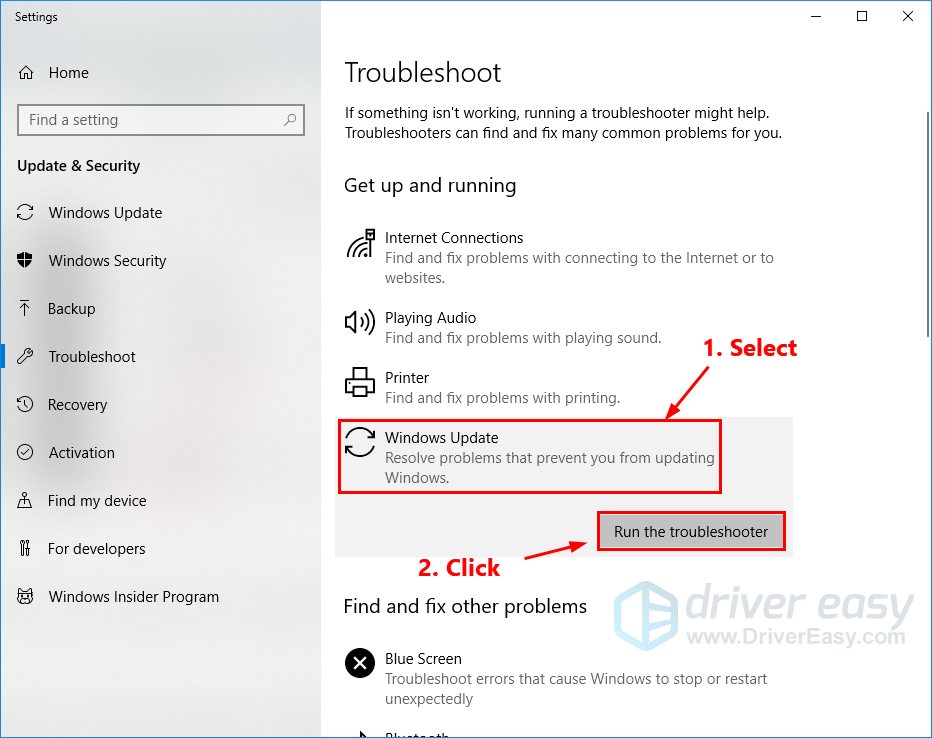
3) کلک کریں یہ طے کریں جاری رکھنے کے لئے.
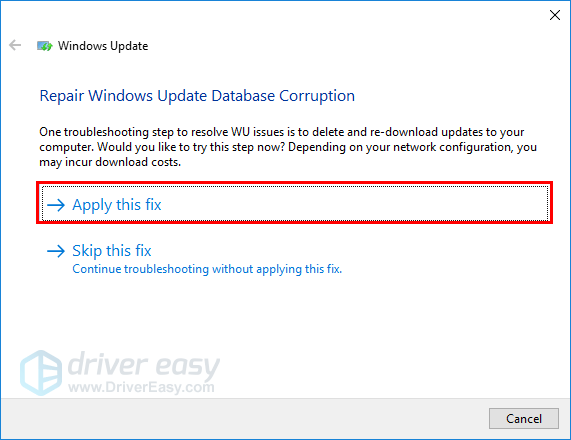
4) اس مسئلے کو حل کرنے کے لئے آن اسکرین ہدایات پر عمل کریں۔
دوبارہ ونڈوز اپ ڈیٹ کریں تاکہ یہ دیکھنے کے ل. اگر اب بھی معمول سے کہیں زیادہ وقت لگتا ہے۔ اگر یہ مسئلہ برقرار رہتا ہے تو ، نیچے ، اگلی درست کرنے کی کوشش کریں۔
درست کریں 2: اپنے ڈرائیوروں کو اپ ڈیٹ کریں
آپ کے کمپیوٹر میں پرانی یا خراب شدہ ڈرائیور بھی اس مسئلے کو متحرک کرسکتے ہیں . مثال کے طور پر ، اگر آپ کا نیٹ ورک ڈرائیور پرانی ہے یا خراب ہے ، تو یہ آپ کے ڈاؤن لوڈ کی رفتار کو کم کرسکتا ہے ، لہذا ونڈوز اپ ڈیٹ میں پہلے سے کہیں زیادہ وقت لگ سکتا ہے۔ اس مسئلے کو حل کرنے کے ل you ، آپ کو اپنے ڈرائیورز کو اپ ڈیٹ کرنے کی ضرورت ہے۔
اپنے ڈرائیوروں کو اپ ڈیٹ کرنے کے دو طریقے ہیں: دستی طور پر اور خود بخود .
اپنے ڈرائیوروں کو دستی طور پر اپ ڈیٹ کریں - آپ اپنے پی سی کارخانہ دار کی سرکاری ویب سائٹ پر جاکر ، اور اپنے کمپیوٹر پر ہر ڈیوائس کے لئے جدید ترین ڈرائیور کی تلاش کرکے اپنے ڈرائیوروں کو دستی طور پر اپ ڈیٹ کرسکتے ہیں۔
ڈرائیور کا انتخاب یقینی بنائیں جو آپ کے عین مطابق پی سی ماڈل کے مطابق ہے اور آپ کا ونڈوز کا ورژن .یا
اپنے ڈرائیوروں کو خود بخود اپ ڈیٹ کریں - اگر آپ کے پاس اپنے ڈرائیوروں کو دستی طور پر اپ ڈیٹ کرنے کے لئے وقت ، صبر اور کمپیوٹر کی مہارت نہیں ہے تو ، آپ ، بجائے ، خود بخود اس سے خود بخود کام کرسکتے ہیں آسان ڈرائیور .
آپ کو بالکل یہ جاننے کی ضرورت نہیں ہے کہ آپ کا کمپیوٹر کون سا سسٹم چل رہا ہے ، آپ کو غلط ڈرائیور ڈاؤن لوڈ اور انسٹال کرنے کا خطرہ مول لینے کی ضرورت نہیں ہے ، اور انسٹال کرتے وقت آپ کو غلطی کرنے کی فکر کرنے کی ضرورت نہیں ہے۔ ڈرائیور ایزی یہ سب سنبھال لیتے ہیں .
ڈرائیور ایزی میں تمام ڈرائیور سیدھے سے آو کارخانہ دار . وہ ہیں تمام مصدقہ محفوظ اور محفوظ ہیں .1) ڈاؤن لوڈ کریں اور ڈرائیور ایزی انسٹال کریں۔
2) آسان ڈرائیور چلائیں اور کلک کریں جائزہ لینا . اس کے بعد ڈرائیور ایزی آپ کے کمپیوٹر کو اسکین کرے گا اور کسی بھی مشکل ڈرائیور کا پتہ لگائے گا۔
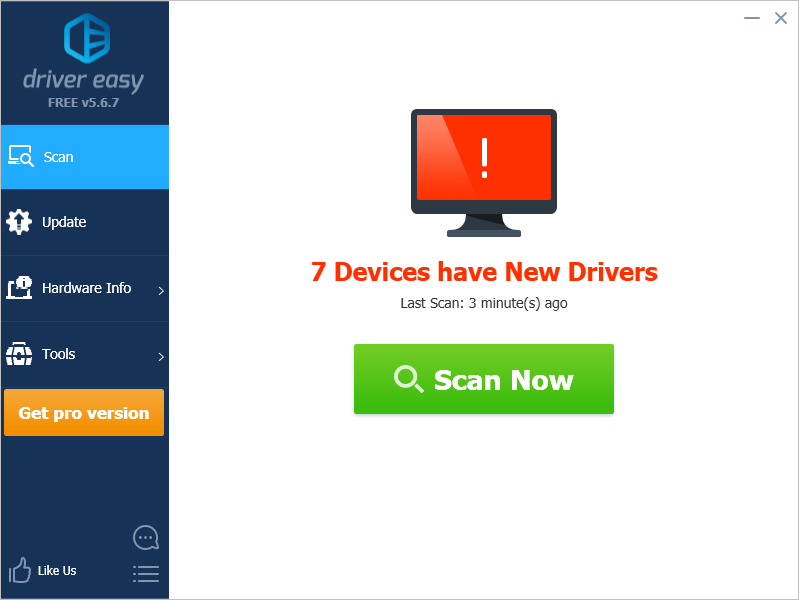
3) کلک کریں اپ ڈیٹ کسی بھی ڈیوائس کے آگے اپنے ڈرائیور کا صحیح ورژن ڈاؤن لوڈ کرنے کے ل، ، پھر آپ اسے دستی طور پر انسٹال کرسکتے ہیں۔ یا کلک کریں تمام تجدید کریں کا درست ورژن خود بخود ڈاؤن لوڈ اور انسٹال کرنے کیلئے سب وہ ڈرائیور جو آپ کے سسٹم میں لاپتہ یا پرانے ہیں (اس کی ضرورت ہے پرو ورژن - جب آپ کلک کریں گے تو آپ کو اپ گریڈ کرنے کا اشارہ کیا جائے گا تمام تجدید کریں. تم سمجھے پوری مدد اور ایک 30 دن کا پیسہ واپس گارنٹی)
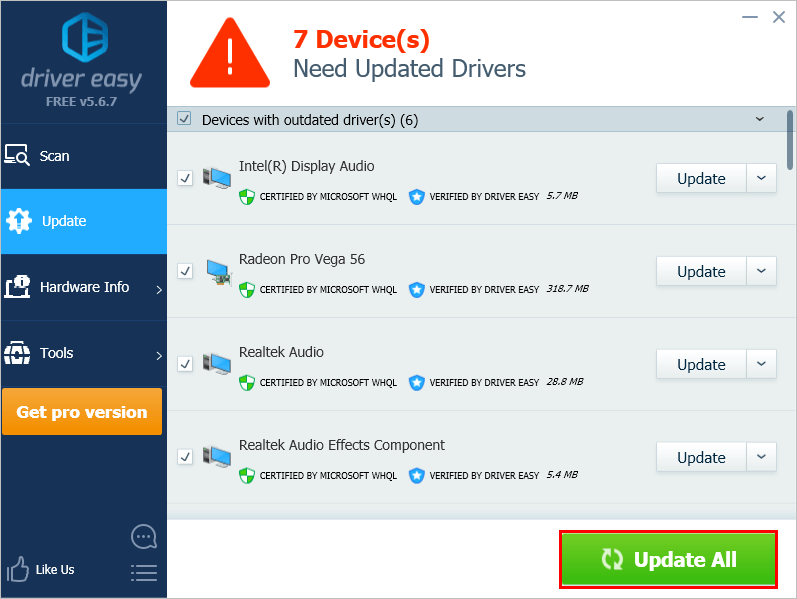
درست کریں 3: ونڈوز اپ ڈیٹ کے اجزاء کو دوبارہ ترتیب دیں
اگر ونڈوز اپ ڈیٹ کے اجزاء میں کوئی خرابی ہو تو یہ مسئلہ پیش آسکتا ہے۔ اگر ونڈوز اپ ڈیٹ کے اجزاء خراب ہوگئے ہیں تو ، ونڈوز اپ ڈیٹ ٹھیک طرح سے کام نہیں کرے گا۔ اس صورت میں ، ونڈوز اپ ڈیٹ کے اجزاء کو دوبارہ ترتیب دینے کی کوشش کریں۔ یہ کرنے کا طریقہ یہاں ہے:
1) اپنے کی بورڈ پر ، دبائیں ونڈوز لوگو کی اور R چلائیں ڈائیلاگ کو کھولنے کے لئے ایک ہی وقت میں۔ ٹائپ کریں سینٹی میٹر اور دبائیں Ctrl ، شفٹ اور داخل کریں ایک ہی وقت میں بطور ایڈمنسٹریٹر کمانڈ پرامپٹ چلائیں . آپ کو اجازت کے لئے کہا جائے گا۔ کلک کریں جی ہاں کمانڈ پرامپٹ کھولنے کے لئے
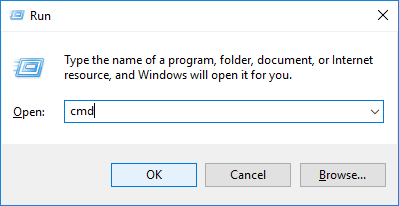
2) کمانڈ پرامپٹ میں ، نیچے کمانڈ لائنیں ٹائپ کریں اور دبائیں داخل کریں اپنے کی بورڈ پر ہر ٹائپ کرنے کے بعد :
نیٹ سٹاپ بٹس
نیٹ سٹاپ ووزر
نیٹ اسٹاپ appidsvc
نیٹ اسٹاپ cryptsvc
نیٹ سٹاپ بٹس نیٹ سٹاپ ووزر نیٹ اسٹاپ appidsvc نیٹ اسٹاپ cryptsvc
مذکورہ کمانڈ لائنوں پر عمل درآمد کے بعد ونڈوز اپ ڈیٹ سے متعلق سسٹم خدمات بند کردی جائیں گی۔3) کمانڈ پرامپٹ میں ، درج ذیل کمانڈ لائنیں ٹائپ کریں اور پریس کریں داخل کریں ہر ٹائپ کرنے کے بعد:
رین٪ سسٹروٹ٪ سافٹ ویئر ڈسٹری بیوشن سافٹ ویئر ڈسٹری بیوشن.ولڈتم کروگے نام تبدیل کریں سافٹ ویئر کی تقسیم اور کیٹروٹ 2 فولڈر کے طور پر سافٹ ویئر کی تقسیم.ولڈ اور کیٹروٹ 2.ولڈ ان دو کمانڈ لائنوں کو چلانے کے بعد۔ عارضی اپ ڈیٹ فائلوں کو بچانے کے لئے یہ دونوں فولڈر ونڈوز اپ ڈیٹ کے ذریعہ استعمال ہوتے ہیں۔ ان دو فولڈروں کا نام تبدیل کرکے ، ونڈوز سوچے گی کہ یہ دونوں فولڈر غائب ہیں ، اور ونڈوز ونڈوز اپ ڈیٹ فائلوں کو اسٹور کرنے کے ل new ایک نیا بنائے گا۔ ایسا کرنے سے ، آپ ان دو فولڈروں میں پرانی خراب شدہ عارضی فائلوں کی وجہ سے بہت سے ونڈوز اپ ڈیٹ کے مسائل سے بچ سکتے ہیں۔
رین٪ سسٹروٹ٪ system32 catroot2 catroot2.old
4) کمانڈ پرامپٹ میں ، درج ذیل کمانڈ لائنیں ٹائپ کریں اور پریس کریں داخل کریں ہر ایک کے بعد:
نیٹ شروع بٹسمذکورہ کمانڈ لائنوں پر عملدرآمد کرنے کے بعد ، آپ ونڈوز اپ ڈیٹ سے متعلقہ نظام خدمات شروع کرتے ہیں۔
نیٹ آغاز
خالص آغاز appidsvc
خالص آغاز cryptsvc
دیکھنے کے ل Check چیک کریں کہ آیا اس سے آپ کے ونڈوز اپ ڈیٹ کا مسئلہ حل ہوگیا ہے۔ امید ہے کہ ایسا ہوا۔ لیکن اگر نہیں تو ، ذیل میں ، اگلی درست کرنے کی کوشش کریں۔
درست کریں 4: DISM ٹول چلائیں
یہ مسئلہ شاید خراب شدہ ونڈوز اپ ڈیٹ فائلوں کی وجہ سے ہوا ہے۔ اس معاملے میں ، چل رہا ہے تعیناتی امیج سرویسنگ اینڈ مینجمنٹ (DISM) ٹول اس مسئلے کو حل کرسکتا ہے۔ DISM ٹول کو چلانے کے لئے صرف مرحلہ وار ہدایات پر عمل کریں:
1) اپنے کی بورڈ پر ، دبائیں ونڈوز لوگو کی اور R چلائیں ڈائیلاگ کو کھولنے کے لئے ایک ہی وقت میں۔ ٹائپ کریں سینٹی میٹر اور پھر دبائیں Ctrl ، شفٹ ، اور داخل کریں ایک ہی وقت میں اپنے کی بورڈ پر بطور ایڈمنسٹریٹر کمانڈ پرامپٹ چلائیں . آپ کو اجازت کے لئے کہا جائے گا۔ کلک کریں جی ہاں دوڑنا کمانڈ پرامپٹ .
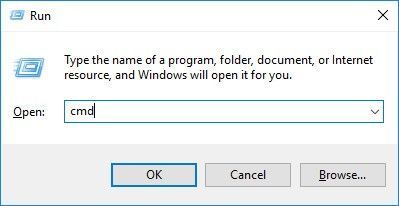
2) اپنے کی بورڈ پر ، ایک کے نیچے کمانڈ لائنز ٹائپ کریں اور دبائیں داخل کریں .
برخاست / آن لائن / صفائی امیج / سکین ہیلتھ
 جب آپ مذکورہ کمانڈ چلاتے ہیں تو ، DISM ٹول سسٹم کی تمام فائلوں کو اسکین کرے گا اور ان کا موازنہ سرکاری سسٹم فائلوں سے کرے گا۔ اس کمانڈ لائن کا کام یہ دیکھنے کے لئے ہے کہ آیا آپ کے کمپیوٹر پر سسٹم فائل اپنے آفیشل سورس کے مطابق ہے یا نہیں۔ یہ کمانڈ لائن کرپشن کو ٹھیک نہیں کرتی ہے۔ اس کمانڈ آپریشن کو مکمل ہونے میں کئی منٹ لگ سکتے ہیں۔
جب آپ مذکورہ کمانڈ چلاتے ہیں تو ، DISM ٹول سسٹم کی تمام فائلوں کو اسکین کرے گا اور ان کا موازنہ سرکاری سسٹم فائلوں سے کرے گا۔ اس کمانڈ لائن کا کام یہ دیکھنے کے لئے ہے کہ آیا آپ کے کمپیوٹر پر سسٹم فائل اپنے آفیشل سورس کے مطابق ہے یا نہیں۔ یہ کمانڈ لائن کرپشن کو ٹھیک نہیں کرتی ہے۔ اس کمانڈ آپریشن کو مکمل ہونے میں کئی منٹ لگ سکتے ہیں۔ برطرفی / آن لائن / صفائی امیج / چیک ہیلتھ
 جب آپ کمانڈ لائن چلاتے ہیں برطرفی / آن لائن / صفائی امیج / چیک ہیلتھ ، DISM ٹول چیک کرے گا کہ آیا آپ کی ونڈوز 10 کی شبیہہ خرابی میں موجود ہے یا نہیں۔ یہ کمانڈ لائن خراب فائلوں کی مرمت نہیں کرتی ہے۔ اس کمانڈ آپریشن کو مکمل ہونے میں کئی منٹ لگ سکتے ہیں۔
جب آپ کمانڈ لائن چلاتے ہیں برطرفی / آن لائن / صفائی امیج / چیک ہیلتھ ، DISM ٹول چیک کرے گا کہ آیا آپ کی ونڈوز 10 کی شبیہہ خرابی میں موجود ہے یا نہیں۔ یہ کمانڈ لائن خراب فائلوں کی مرمت نہیں کرتی ہے۔ اس کمانڈ آپریشن کو مکمل ہونے میں کئی منٹ لگ سکتے ہیں۔ برخاست / آن لائن / کلین اپ امیج / بحال ہیلتھ
 کمانڈ لائن برخاست / آن لائن / کلین اپ امیج / بحال ہیلتھ ڈی آئی ایس ایم ٹول سے کہی گئی خراب فائلوں کی مرمت کی کوشش کریں۔ یہ خراب فائلوں کو سرکاری ذریعہ آن لائن سے فائلوں کی جگہ لے لے گا۔ اس کمانڈ آپریشن کو مکمل ہونے میں کئی منٹ لگ سکتے ہیں۔ اس کمانڈ آپریشن کو مکمل ہونے میں کئی منٹ لگ سکتے ہیں۔
کمانڈ لائن برخاست / آن لائن / کلین اپ امیج / بحال ہیلتھ ڈی آئی ایس ایم ٹول سے کہی گئی خراب فائلوں کی مرمت کی کوشش کریں۔ یہ خراب فائلوں کو سرکاری ذریعہ آن لائن سے فائلوں کی جگہ لے لے گا۔ اس کمانڈ آپریشن کو مکمل ہونے میں کئی منٹ لگ سکتے ہیں۔ اس کمانڈ آپریشن کو مکمل ہونے میں کئی منٹ لگ سکتے ہیں۔ 3) بحالی کا کام مکمل ہونے پر کمانڈ پرامپٹ کو بند کریں۔
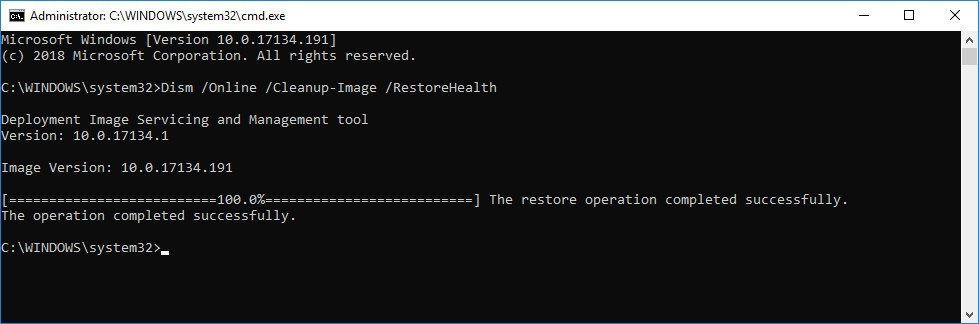
ونڈوز اپ ڈیٹ پرفارم کرنے کی کوشش کریں تاکہ یہ ٹھیک ہوجائے یا نہیں۔ اگر یہ مسئلہ برقرار رہتا ہے تو ، سسٹم فائل چیکر چلانے کی کوشش کریں۔
5 درست کریں: سسٹم فائل چیکر چلائیں
سسٹم فائل چیکر ونڈوز سسٹم فائلوں میں ہونے والی بدعنوانیوں کے لئے اسکین کرسکتے ہیں اور خراب فائلوں کو بحال کرسکتے ہیں۔ اگر ونڈوز اپ ڈیٹ کو مکمل ہونے میں بہت زیادہ وقت لگتا ہے ، تو یہ بدعنوانی کی کسی غلطی کی وجہ سے ہوسکتا ہے۔ اس صورت میں ، سسٹم فائل چیکر چلانے سے آپ کو اس مسئلے کو حل کرنے میں مدد مل سکتی ہے۔
1) اپنے کی بورڈ پر ، دبائیں ونڈوز لوگو کی اور R چلائیں ڈائیلاگ کو کھولنے کے لئے ایک ہی وقت میں۔ ٹائپ کریں سینٹی میٹر اور دبائیں Ctrl ، شفٹ اور داخل کریں ایک ہی وقت میں بطور ایڈمنسٹریٹر کمانڈ پرامپٹ چلائیں . آپ کو اجازت کے لئے کہا جائے گا۔ کلک کریں جی ہاں کمانڈ پرامپٹ کھولنے کے لئے
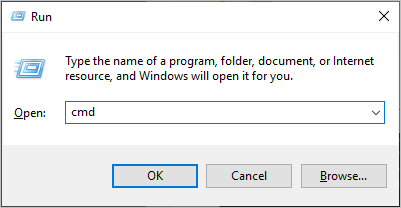
2) اپنے کی بورڈ پر ، درج ذیل کمانڈ کو ٹائپ کریں اور دبائیں داخل کریں .
ایس ایف سی / سکین
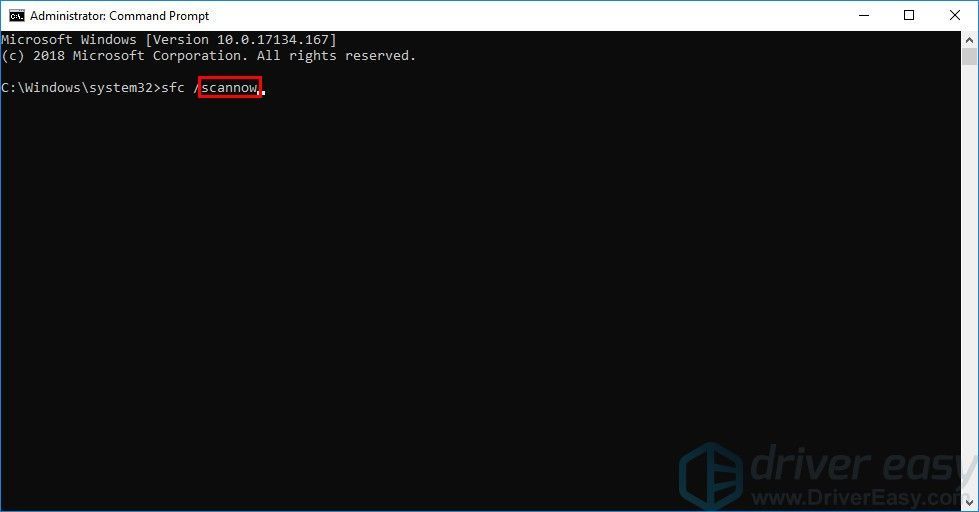 کمانڈ آپریشن مکمل ہونے میں کچھ وقت لگ سکتا ہے۔
کمانڈ آپریشن مکمل ہونے میں کچھ وقت لگ سکتا ہے۔ 3) جب یہ کمانڈ آپریشن مکمل ہوجائے تو ، بند کریں کمانڈ پرامپٹ .
یہ ٹھیک کرنے کے لئے کام کرتا ہے یا نہیں اس کی جانچ پڑتال کے لئے ونڈوز اپ ڈیٹ کریں۔ اگر آپ اب بھی اپنے ونڈوز سسٹم کے لئے اپ ڈیٹ انسٹال کرنے میں ناکام رہتے ہیں تو ، ذیل میں اگلی فکس کو آزمائیں۔
درست کریں 6: مائیکرو سافٹ اپ ڈیٹ کیٹلاگ سے تازہ ترین معلومات ڈاؤن لوڈ کریں
مائیکرو سافٹ اپ ڈیٹ کیٹلاگ ونڈوز 2000 ایس پی 3 اور بعد میں ونڈوز آپریٹنگ سسٹم کے ورژن کیلئے تازہ کاری پیش کرتا ہے۔ اگر مذکورہ بالا کوئی بھی اصلاحات آپ کے ل works کام نہیں کرتی ہیں تو ، آپ مائیکروسافٹ اپ ڈیٹ کیٹلاگ سے انسٹال کرنے میں ناکام ہونے والے اپ ڈیٹس کو ڈاؤن لوڈ کرنے اور دستی طور پر انسٹال کرنے کی کوشش کرسکتے ہیں۔ یہ کرنے کا طریقہ یہاں ہے:
1) اپنے کی بورڈ پر ، دبائیں ونڈوز لوگو کی اور ٹائپ کریں ونڈوز اپ ڈیٹ ، پھر دبائیں داخل کریں کھولنے کے لئے ونڈوز اپ ڈیٹ .
2) کلک کریں تازہ کاری کی تاریخ دیکھیں اپ ڈیٹس کی جانچ پڑتال کے ل you آپ انسٹال کرنے میں ناکام رہے۔ مثال کے طور پر ، اگر آپ اپ ڈیٹ KB3006137 انسٹال کرنے میں ناکام ہوجاتے ہیں تو ، آپ اس اپ ڈیٹ کو ڈاؤن لوڈ کرسکتے ہیں اور اسے دستی طور پر انسٹال کرسکتے ہیں۔
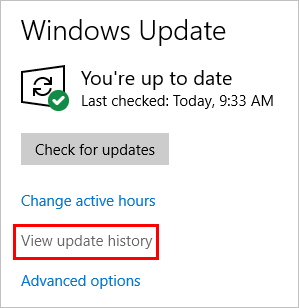
3) اپ ڈیٹس ڈاؤن لوڈ کرنے سے پہلے ، آپ کو ضرورت ہے سسٹم کی قسم چیک کریں آپ کے ونڈوز OS کا اگر آپ نہیں جانتے کہ اسے کیسے کرنا ہے تو ، اپنے سسٹم کی قسم کو دیکھنے کے لئے نیچے دی گئی ہدایات پر عمل کریں:
میں. اپنے کی بورڈ پر ، دبائیں ونڈوز لوگو کی اور R چلائیں ڈائیلاگ کو کھولنے کے لئے ایک ہی وقت میں۔ ٹائپ کریں سینٹی میٹر اور دبائیں داخل کریں کمانڈ پرامپٹ کھولنے کے لئے
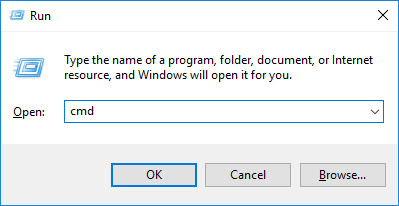
ii. کمانڈ لائن ٹائپ کریں سسٹمینفو اور دبائیں داخل کریں اپنے سسٹم کی قسم کو دیکھنے کے ل.
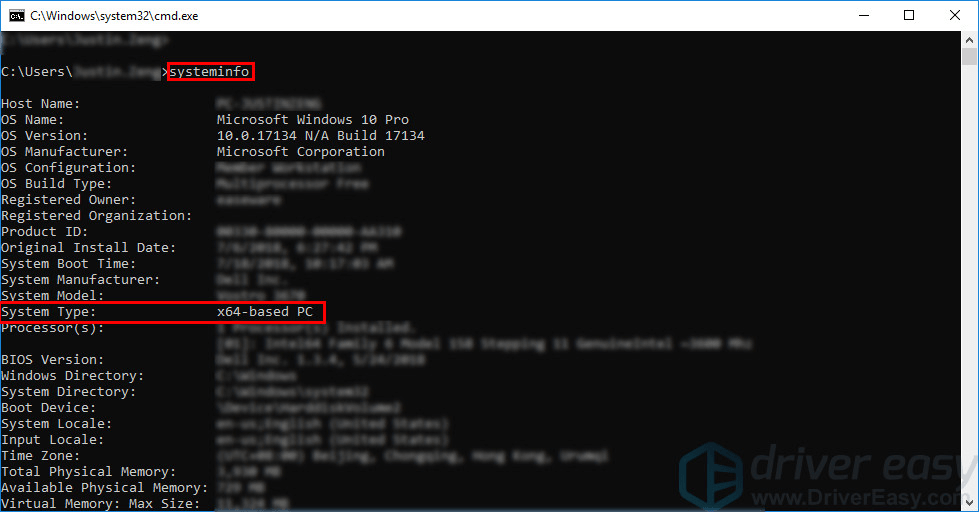 ' X64 پر مبنی پی سی ”اس سے ظاہر ہوتا ہے کہ آپ کا ونڈوز OS ہے 64 بٹ ؛ ' X86 پر مبنی پی سی ”کا مطلب ہے کہ آپ کا ونڈوز OS ہے 32 بٹ .
' X64 پر مبنی پی سی ”اس سے ظاہر ہوتا ہے کہ آپ کا ونڈوز OS ہے 64 بٹ ؛ ' X86 پر مبنی پی سی ”کا مطلب ہے کہ آپ کا ونڈوز OS ہے 32 بٹ . 4) ملاحظہ کریں مائیکرو سافٹ اپ ڈیٹ کیٹلاگ .
5) اپ ڈیٹ نمبر ٹائپ کریں جسے آپ ڈاؤن لوڈ کرنا چاہتے ہیں۔ اس مثال میں ، KB3006137 ٹائپ کریں اور پھر کلک کریں تلاش کریں .
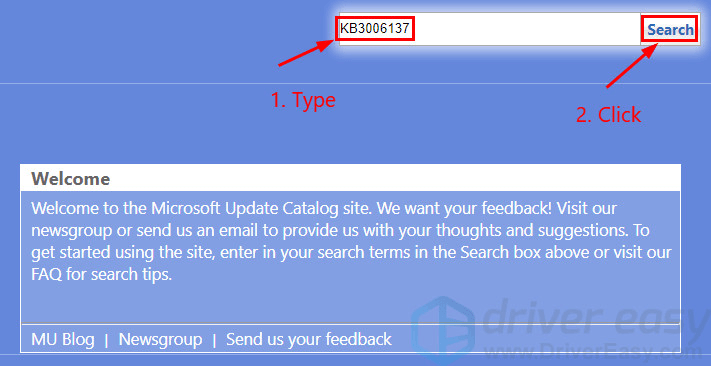
6) تلاش کے نتائج کی فہرست میں ، اپنے آپریٹنگ سسٹم کے لئے صحیح اپ ڈیٹ منتخب کریں اور کلک کریں ڈاؤن لوڈ کریں .
آپ تو ونڈوز OS 64-بٹ ہے ، آپ کو اپ ڈیٹ ڈاؤن لوڈ کرنا چاہئے جس کے نام پر ' x64 پر مبنی ”۔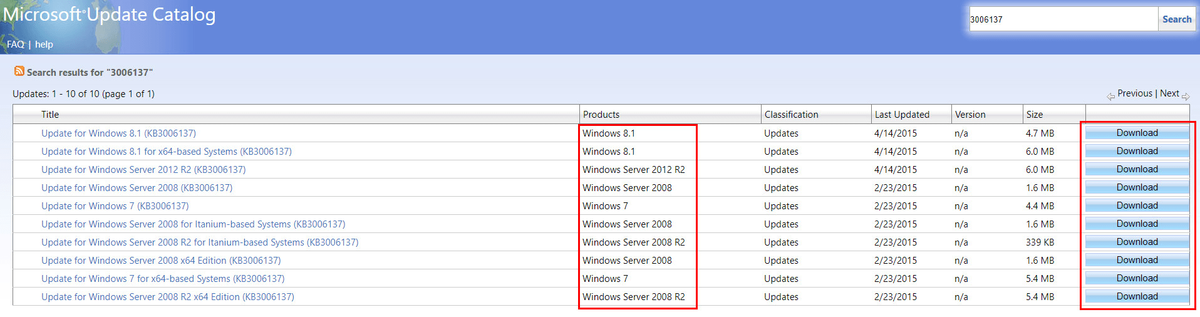
7) پاپ اپ ونڈو میں ، اپ ڈیٹس ڈاؤن لوڈ کرنا شروع کرنے کے لئے لنک پر کلک کریں۔
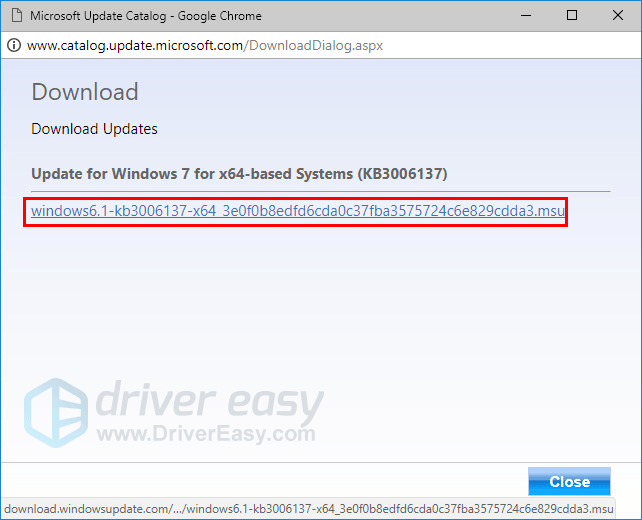
8) ڈبل کلک کریں ڈاؤن لوڈ فائل اور اپ ڈیٹ انسٹال کرنے کے لئے اسکرین پر موجود ہدایات پر عمل کریں۔
یہ دیکھنے کے لئے اپنے کمپیوٹر کو دوبارہ شروع کریں کہ آیا یہ مسئلہ برقرار رہتا ہے۔ اگر نہیں ، مبارک ہو!
اگر آپ کے کوئی سوالات یا مشورے ہیں تو ، براہ کرم نیچے اپنی رائے دیں۔
![[حل شدہ] OBS ڈراپنگ فریم - 2021 اشارے](https://letmeknow.ch/img/technical-tips/71/obs-dropping-frames-2021-tips.jpg)
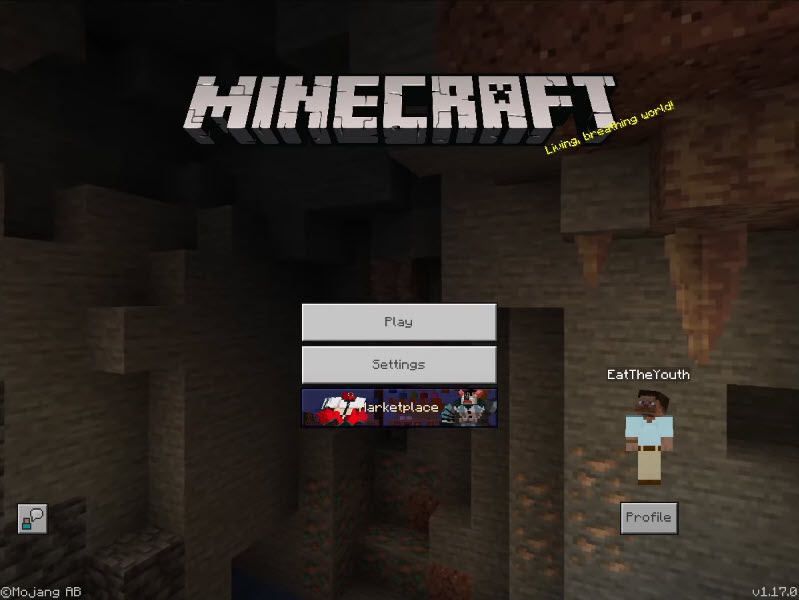




![[حل شدہ] ونڈوز 10 سست انٹرنیٹ](https://letmeknow.ch/img/knowledge-base/68/windows-10-slow-internet.png)